Partiendo de la base de que no está bien visto usar apps de mensajería en el trabajo, existen casos puntuales donde parte de la comunicación laboral se hace a través de WhatsApp. Pero, aun así, conviene saber cómo ocultar WhatsApp en las horas de trabajo o en el ordenador del trabajo.
Tener abierto WhatsApp Web en horas laborales puede suponer un riesgo para nuestra privacidad ya que, por norma general, en las oficinas se trabaja con pantallas grandes y rodeados de gente.
Cómo crear tus propios stickers para WhatsApp
Si usamos WhatsApp para alguna comunicación puntual con gente de la empresa podemos caer en la tentación de chatear con alguna amiga, pareja, familiar, grupo, etc. y quedar en evidencia al verse algunos comentarios, imágenes, enlaces, y demás.
Es por ello por lo que no conviene usar apps de mensajería en el trabajo, al menos no en pantallas grandes, solo en nuestro móvil personal, o hacer uso de los siguientes consejos para ocultar WhatsApp durante la jornada de trabajo.
Lo primero es instalar una extensión para el navegador de Chrome llamada "Privacy Extension For WhatsApp Web". Dicha extensión es gratuita y no precisa de conocimientos avanzados, basta con seguir estos sencillos pasos:
- Pulsamos en el enlace que dejamos bajo estas líneas y pinchamos en "Añadir a Chrome".
Web: Privacy Extension For WhatsApp Web
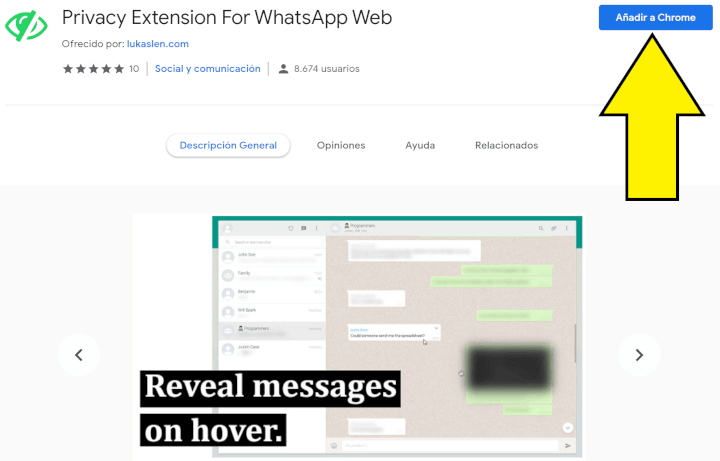
- A continuación, nos salta un cuadro de diálogo donde debemos pulsar "Instalar extensión".
- En cuestión de segundos la extensión se instala y ahora debemos abrir WhatsApp Web en otra pestaña de Chrome.
Importante: si usas WhatsApp Web en un ordenador, ya sea personal o ajeno, recomendamos cerrar sesión cuando vayamos a dejar de usarlo.
Una vez esté instalada la extensión, veremos en la esquina superior derecha un icono en forma de ojo de color verde con una línea oblicua en su centro. Cuando ese icono esté verde significa que la extensión está activada.
Ocultar los archivos que enviamos y recibimos
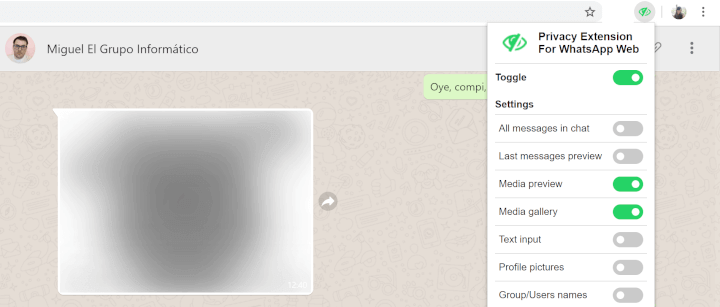
Para obtener esta característica debemos pulsar en la opción que marcamos en la captura superior. De esta forma todas las fotos, Gifs y vídeos que enviemos o recibamos, quedarán censuradas tras una niebla que solo se quita si pasamos el cursor por encima del archivo.
Ocultar nombres y fotos de contactos y grupos
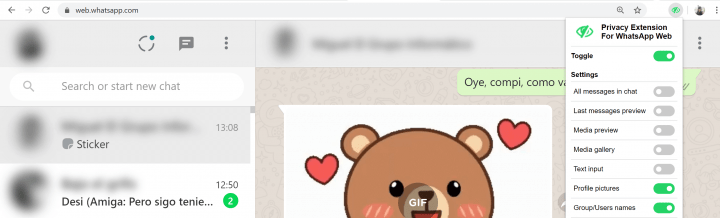
Es así como podremos salvaguardar un poco más nuestra intimidad, ya que a veces los nombres de los grupos de WhatsApp y las fotos no son del todo formales. Para conseguirlo, basta con marcar la opción que mostramos en la captura superior.
Censurar todos los mensajes de los chats
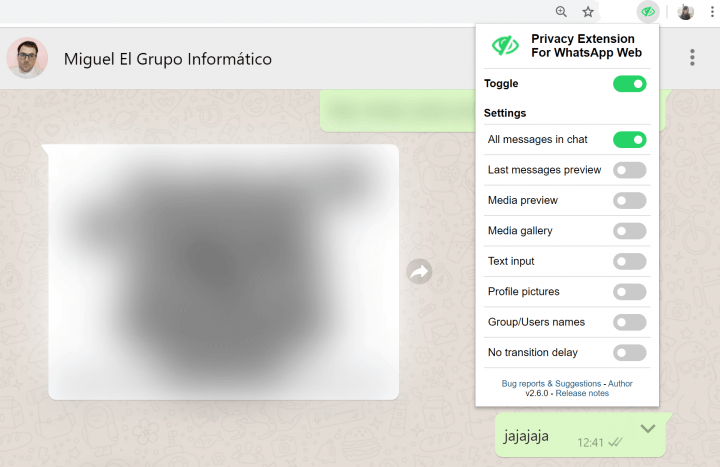
De esta forma no debemos estar mirando diferentes opciones, basta con marcar "All messages in chat". Además, si pasamos el cursor por encima del mensaje, se descubre el texto, imagen, sticker, lo que sea que se haya enviado y recibido.
Ocultar la preview de los últimos mensajes
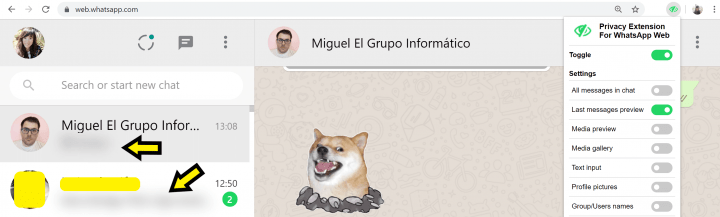
Es aquí donde podremos ocultar los mensajes que recibimos, y que aparecen en el margen izquierdo de WhatsApp Web. Debemos recordar que esta opción no censura los mensajes de dentro del chat, solo la preview, tal y como se muestra en la captura superior. Además, si pasamos el cursor por encima, podemos ver lo que se esconde debajo de la capa de censura.
Disimula el texto que vas a enviar
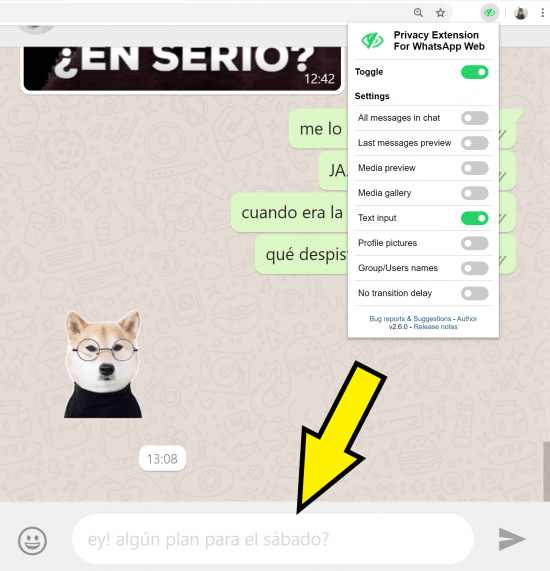
Esta opción es quizás de las más incongruentes, ya que lo que hace es disimular el texto que estamos introduciendo, tiñiéndolo de un gris casi blanco que se confunde con la barra de introducción de texto. Pero, sin embargo, cuando se envía aparece en su color y fuente habituales, así que esta opción habría que combinarla con la de censurar todos los mensajes.
Desactiva momentáneamente todas las opciones seleccionadas
La opción de "Toggle" sirve para desactivar todas las opciones que tengamos activas. Así, podremos ver todo con normalidad, hasta que activemos la opción de nuevo.
Gracias a la extensión gratuita para Chrome podemos usar WhatsApp Web con normalidad, pero anteponiendo nuestra privacidad. De esta forma, podemos ocultar los mensajes, imágenes, nombres, etc. si usamos WhatsApp Web en el trabajo.
- Ver Comentarios


